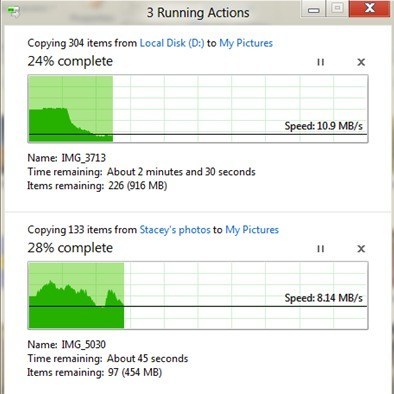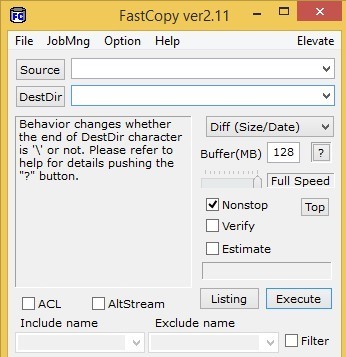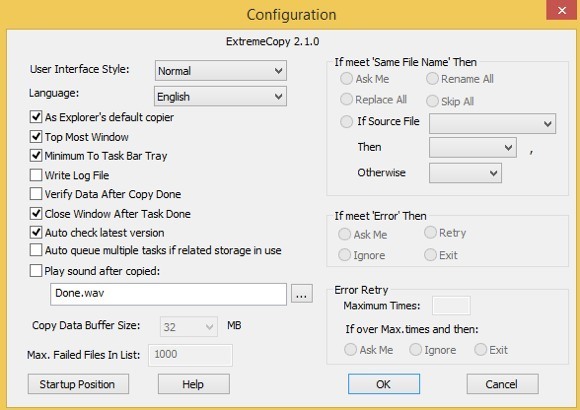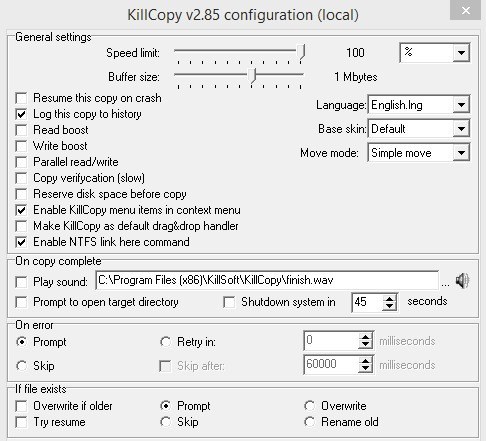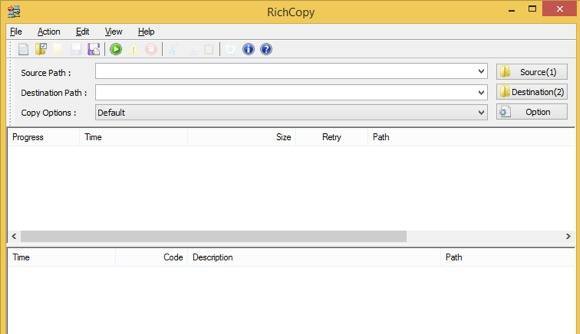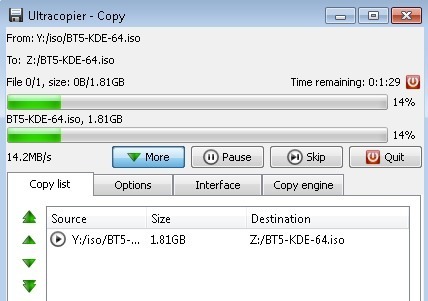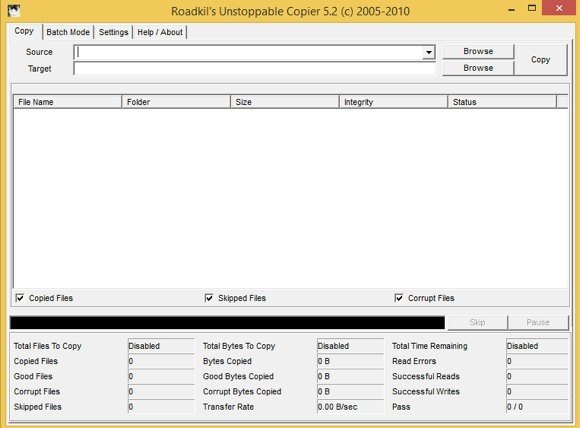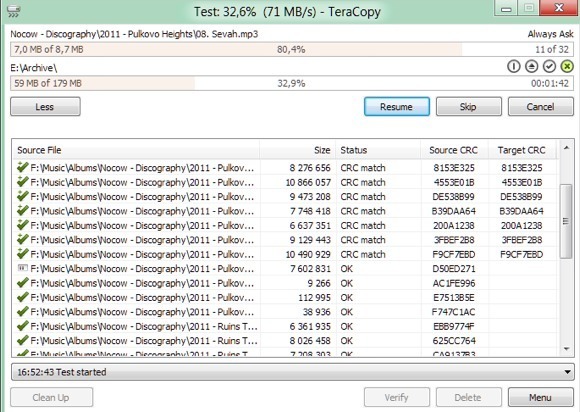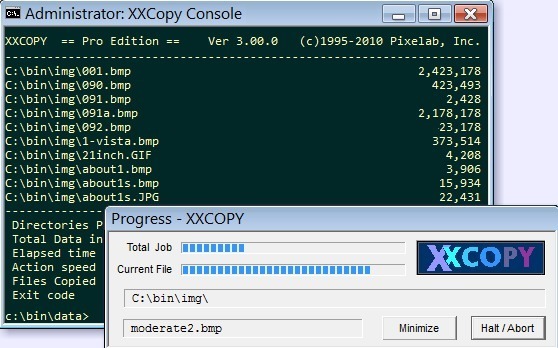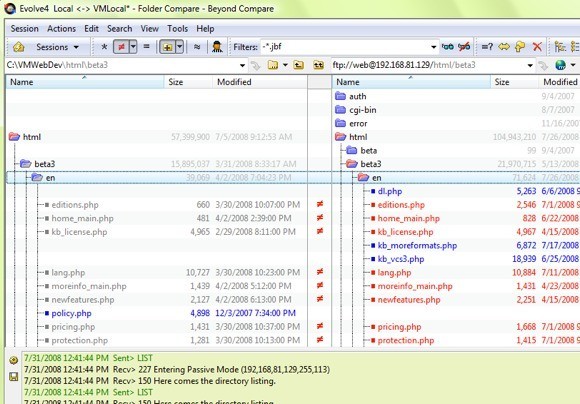如果您一直使用Windows 8作为主PC,那么在复制文件时,您可能已经注意到了大幅升级的性能和用户界面。最后,微软决定改进操作系统的一些核心功能,这使得使用Windows 8比Windows 7更好......有时候。
不幸的是,即使拥有所有新的安全性和核心功能的更新,Windows 8受到双桌面和开始屏幕界面的阻碍。我个人切换回Windows 7,因为我发现启动屏幕并且没有启动按钮令人沮丧。但是,在Windows 7上,我不再拥有Windows 8新的更可靠的复制功能。
除了更快的性能外,Windows 8还能比以前的操作系统更好地处理文件冲突和其他错误。最好的部分是你实际上可以暂停和恢复复制操作,这非常有用。
然而,在Microsoft修复Windows 8之前方式,我将坚持使用Windows 7,这意味着必须使用第三方应用程序来复制大量文件。在这篇文章中,我将列出一些当前可用于Windows的最佳文件复制实用程序。根据您的复制需求,某些程序比其他程序更好。我不能说有一个复制程序是“最好的”。
而不是以随机顺序列出它们,这对任何人都没有帮助,我打算将它们分解为类别:最快(本地),最快(网络),处理损坏的数据和大多数功能。
最快的文件复制器(本地)
1。 FastCopy
FastCopy已经过很多人的测试,结果表明它是Windows上最快的复制程序。如果你只需要原始速度,那么这个程序是最好的。
优点:复制速度极快,shell集成,x64功能,无需安装即可运行,强大的命令行支持,NSA文件擦除实用程序用于安全删除,处理长路径,能够在使用列表按钮执行之前查看将受影响的文件/文件夹。
缺点:界面非常简单而且不是很直观,无法暂停转移,卸载不直观。
2。 ExtremeCopy标准
ExtremeCopy Standard是免费的,可以非常快速地进行本地数据传输。无论出于何种原因,网络传输都非常糟糕,因此如果您必须通过LAN传输数据,请不要费心下载此程序。它比TeraCopy更快,并且非常接近FastCopy。
优点:快速复制数据,直接集成到资源管理器中,因此您可以像普通的x64位版本一样进行复制和粘贴,暂停复制操作。
缺点:标准版没有用户界面,除了选项,网络传输不好,专业功能在其他复制程序中免费提供,必须安装程序跑。
<强>4
第3。 KillCopy
KillCopy在复制文件时有一个可怕的界面,但它可以非常快速地完成工作。它也有点旧,并没有像TeraCopy,UltraCopier和其他流行的复制程序那样更新。
优点:可以在崩溃,并行读/写,分辨率选项中恢复复制错误或文件冲突的情况,一些提升选项,以提高性能,复制时的网络性能,复制前安全擦除数据的能力。
缺点:看起来很糟糕的界面,没有t经常更新,必须安装才能运行。
最快的文件复制器(网络)
<强>1。 RichCopy 4
此工具由Microsoft员工在内部创建,直到几年后才向公众发布。它有点陈旧,自2009年以来一直没有更新,但它对于网络传输来说速度非常快。但是,本地复制速度非常慢,因此不要将其用于网络传输以外的其他任何操作。
优点:网络复制,并行复制,暂停能力非常快并恢复复制,即使网络连接丢失也能继续复制,清洁界面。
缺点:长时间没有更新,本地复制速度很慢。
8
<强>2。 KillCopy - 执行网络传输时,KillCopy比RichCopy慢一点。不幸的是,由于它的外观很糟糕且缺乏更新,即使它非常快,也不是那么受欢迎。
3。 FastCopy - 如果您正在寻找一个定期使用的复制程序,这是您最好的选择。它不是最快的网络传输,但它非常接近,因为它是本地传输最快的,它可能是最好的复制实用程序。
4。 Ultracopier
UltraCopier很快,但速度不是它的主要卖点。它有一个很好的界面,并有很多有用的功能。开发速度已经放缓,但每6个月左右仍会有更新。
优点:适用于Linux和Mac,支持第三方插件扩展功能,启动/停止复制,限速,搜索复制清单,简洁干净的界面。
缺点:速度高于平均水平,但没什么特别的。
复制损坏的数据
1。不可阻挡的复印机
这几乎是唯一可以用来复制大量文件的程序,但是也腐败的文件。就复制速度而言,与所有其他程序相比,速度非常慢,但这是因为它是所有复印机中最可靠的。如果您认为任何数据可能已损坏,例如存储在带有坏扇区的硬盘驱动器上的数据或有划痕的CD或DVD,那么您应该使用Unstoppable Copier。
优点:可以在复制,批处理模式,数据恢复的各种设置中从损坏的文件中恢复数据
缺点:非常慢复印速度
文件复印机 - 大多数功能
1。 TeraCopy
如果您正在寻找功能更全面且看起来更漂亮的复印机,那么TeraCopy是最佳选择。如果它的复制速度与FastCopy相当,它实际上是最好的整体,但是,它只是平均值。它弥补了所有的功能和漂亮的界面。
优点:非常好的界面,与Windows完全集成,适用于Windows 8 x64,停止和启动,能力从错误中恢复,文件列表失败,非常积极地更新。
缺点:复制速度只是平均值。
替代方案
除了上述文件复制器之外,还有一些其他程序可以帮助您以不同方式复制文件。这是我最喜欢的两个。
1。 XXCOPY
XXCOPY是一个没有GUI界面的命令行复印机程序。但是,如果您知道如何使用命令行,则它有超过230个命令行开关,您可以使用它们创建非常特定的复制操作,而这些操作是您无法对其他任何程序执行的。想要仅复制超过特定日期,大于特定大小且文件名中包含特定字词的文件? XXCOPY可以做到这一点。
优点:庞大的命令行选项,适用于所有版本的Windows,访问远程网络存储
缺点:只有不间断复制,无法从错误中恢复,无法暂停和恢复
2。超越比较
另一种复制文件的聪明方法是只比较两个文件夹,看看有什么不同。这就是Beyond Compare的工作原理。即使它在中间崩溃或存在某种错误,你也可以再次运行它,因为它正在比较所有内容,它将复制任何剩余的项目。这是唯一没有免费版本的程序,所以你不得不咳出30美元。然而,有很多程序员和IT专业人员绝对保证这个程序。
还有很多其他的文件复制程序,但提及所有这些都没有意义,因为你最好使用上面列表中的一个。如果您使用上面未提及的文件复印机或者更喜欢使用另一个,请在评论中告知我们。享受!